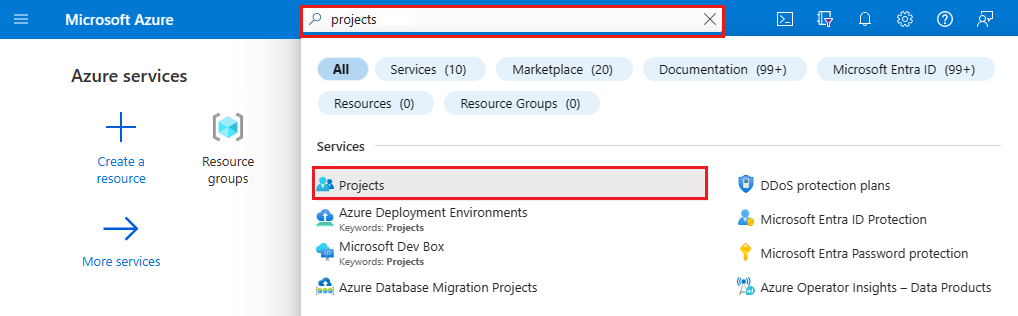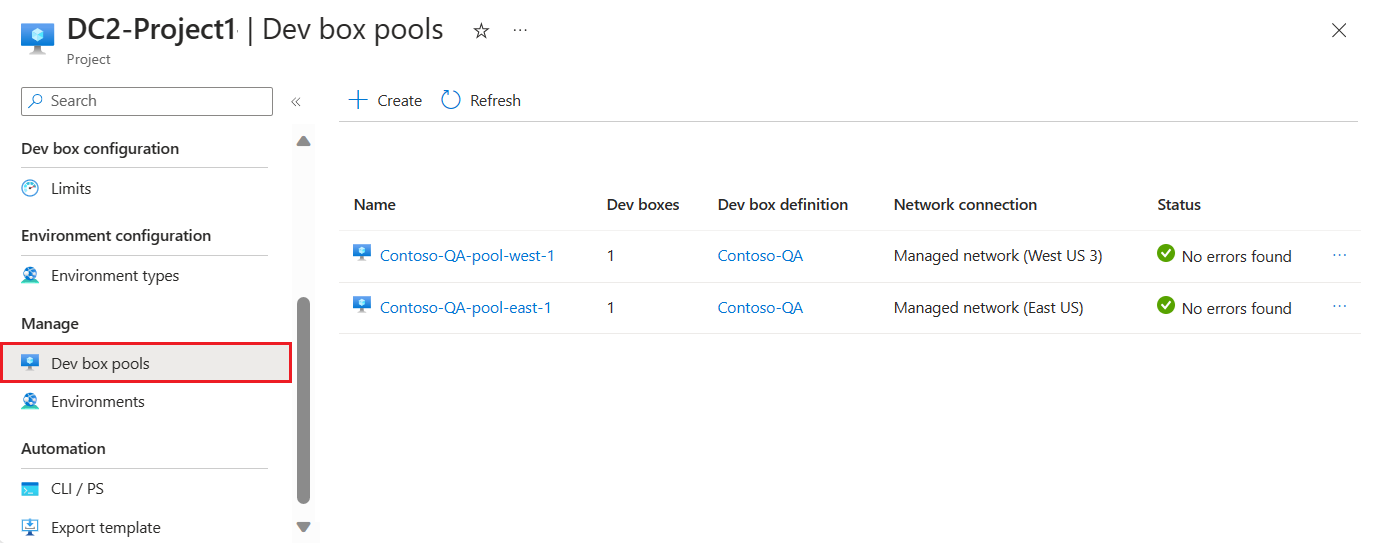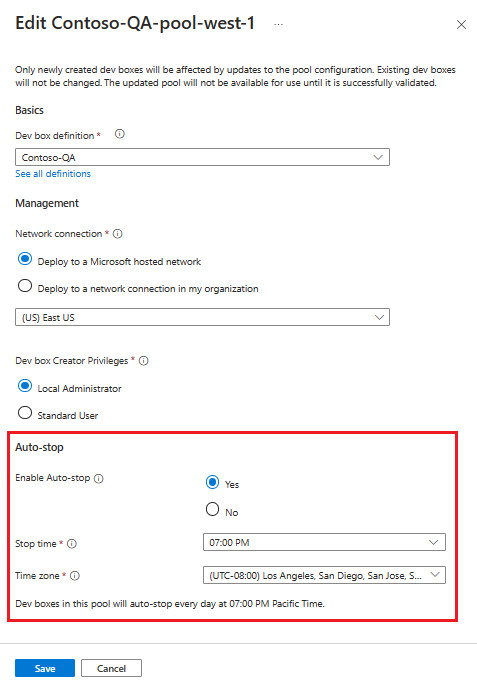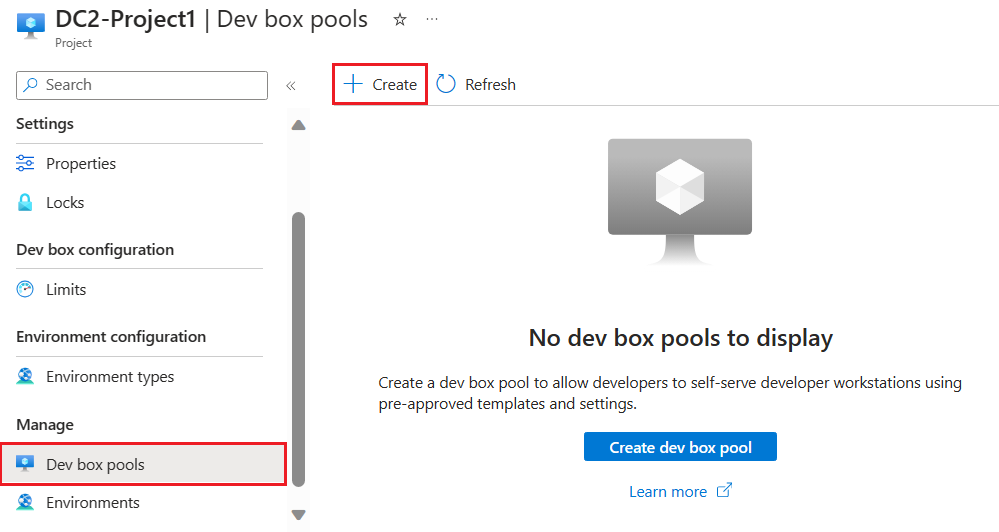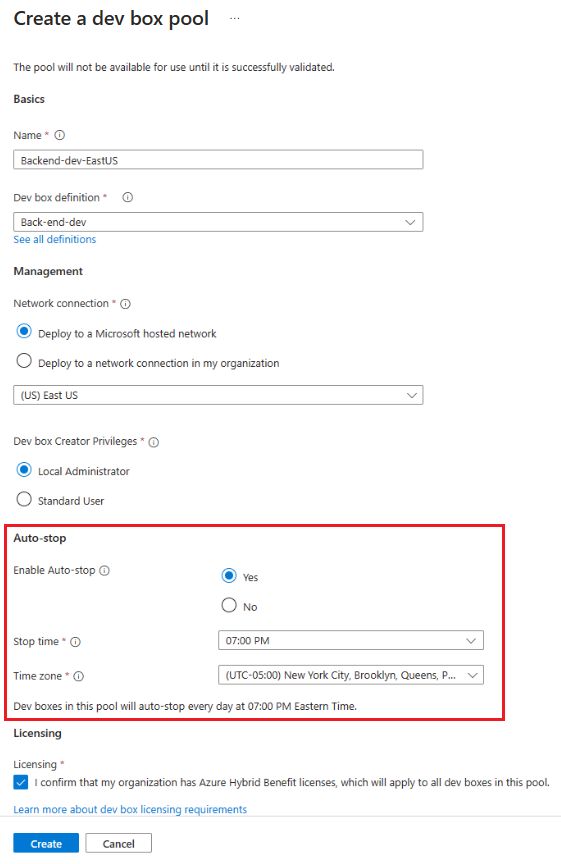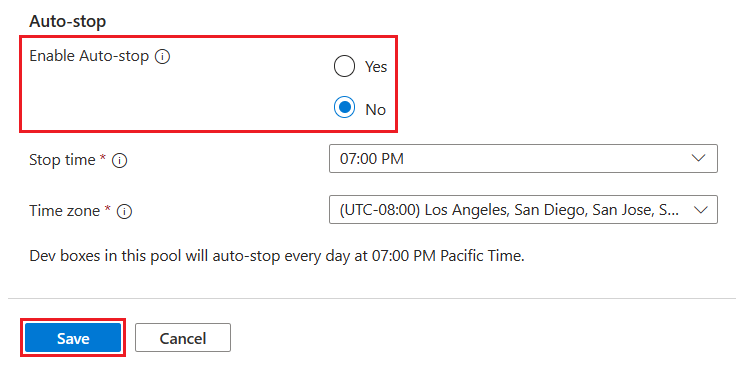Pare automaticamente suas Caixas de Desenvolvimento dentro do cronograma
Para economizar custos, você pode habilitar um agendamento de parada automática em um pool de caixas de desenvolvimento. Microsoft Dev Box tenta parar todas as caixas de desenvolvimento no pool no horário especificado na agenda. Você pode configurar um tempo de parada em um fuso horário para cada pool.
Nota
As agendas de parada automática hibernam Caixas de Desenvolvimento que foram criadas com uma definição de Caixa de Desenvolvimento habilitada para hibernação. As caixas de desenvolvimento que foram criadas usando definições de caixa de desenvolvimento que não suportam hibernação serão desligadas. Para saber mais sobre como habilitar a hibernação em suas definições de caixa de desenvolvimento, consulte como configurar a hibernação da caixa de desenvolvimento
Permissões
Para gerenciar uma agenda de caixa de desenvolvimento, você precisa das seguintes permissões:
| Ação | Permissão necessária |
|---|---|
| Configurar uma agenda | Proprietário, Colaborador ou Administrador de Projeto do DevCenter. |
Gerenciar uma agenda de parada automática no portal do Azure
Você pode habilitar, modificar e desabilitar agendas de parada automática usando o portal do Azure.
Criar uma agenda de parada automática
Você pode criar uma agenda de parada automática ao configurar um novo pool de caixas de desenvolvimento ou modificando um pool de caixas de desenvolvimento já existente. As etapas a seguir mostram como usar o portal do Azure para criar e configurar uma agenda de parada automática.
Adicionar um agendamento de parada automática a um pool existente
Inicie sessão no portal do Azure.
Na caixa de pesquisa, insira projetos. Na lista de resultados, selecione Projetos.
Abra o projeto associado ao pool que você deseja editar e selecione Pools de caixas de desenvolvimento.
Determine o pool que você deseja modificar e role para a direita. Abra o menu mais opções (...) para o pool e selecione Editar.
No painel Editar pool de caixas de desenvolvimento, defina as seguintes configurações na seção Parada automática:
Definição Value Ativar Autosstop Selecione Sim para habilitar um agendamento de parada automática após a criação do pool. Tempo de paragem Selecione um horário para desligar todas as caixas de desenvolvimento no pool. Todas as caixas de desenvolvimento neste pool são desligadas neste horário todos os dias. Time zone (Fuso horário) Selecione o fuso horário em que a hora de parada está. Selecione Guardar.
Adicionar uma agenda de parada automática ao criar um pool
Inicie sessão no portal do Azure.
Na caixa de pesquisa, insira projetos. Na lista de resultados, selecione Projetos.
Abra o projeto para o qual você deseja criar um pool, selecione Pools de caixas de desenvolvimento e, em seguida, selecione Criar.
No painel Criar um pool de caixas de desenvolvimento, insira os seguintes valores:
Definição Valor Nome Insira um nome para o pool. O nome do pool é visível para os desenvolvedores selecionarem quando estiverem criando caixas de desenvolvimento. O nome deve ser exclusivo dentro de um projeto. Definição da caixa de desenvolvimento Selecione uma definição de caixa de desenvolvimento existente. A definição determina a imagem base e o tamanho das caixas de desenvolvimento criadas neste pool. Ligação de rede 1. Selecione Implantar em uma rede hospedada pela Microsoft.
2. Selecione a região de implantação desejada para as caixas de desenvolvimento. Escolha uma região próxima aos usuários esperados da caixa de desenvolvimento para a melhor experiência do usuário.Privilégios de criador da caixa de desenvolvimento Selecione Administrador Local ou Usuário Padrão. Ativar Autosstop Sim é o padrão. Selecione Não para desativar uma agenda de parada automática. Você pode configurar uma agenda de parada automática após a criação do pool. Tempo de paragem Selecione um horário para desligar todas as caixas de desenvolvimento no pool. Todas as caixas de desenvolvimento nesta piscina fecham a esta hora todos os dias. Time zone (Fuso horário) Selecione o fuso horário para a hora de parada. Licenciamento Marque essa caixa de seleção para confirmar se sua organização tem licenças do Benefício Híbrido do Azure que você deseja aplicar às caixas de desenvolvimento neste pool. Selecione Criar.
Verifique se o novo pool de caixas de desenvolvimento aparece na lista. Talvez seja necessário atualizar a tela.
Excluir um agendamento de parada automática
Siga estas etapas para excluir um agendamento de parada automática para seu pool:
Inicie sessão no portal do Azure.
Na caixa de pesquisa, insira projetos. Na lista de resultados, selecione Projetos.
Abra o projeto associado ao pool que você deseja modificar e selecione Pools de caixas de desenvolvimento.
Determine o pool que você deseja modificar e role para a direita. Abra o menu mais opções (...) para o pool e selecione Editar.
No painel Editar pool de caixas de desenvolvimento, na seção Parada automática, alterne a configuração Habilitar parada automática para Não.
Selecione Guardar.
Depois de alterar a configuração, as caixas de desenvolvimento neste pool não são desligadas automaticamente.
Gerenciar uma agenda de parada automática com a CLI do Azure
Você também pode gerenciar agendas de parada automática usando a CLI do Azure.
Criar uma agenda de parada automática
O seguinte comando da CLI do Azure cria uma agenda de parada automática:
az devcenter admin schedule create --pool-name {poolName} --project {projectName} --resource-group {resourceGroupName} --time {hh:mm} --time-zone {"timeZone"} --state Enabled
| Parâmetro | Value |
|---|---|
pool-name |
Nome do pool de caixas de desenvolvimento. |
project |
Nome do seu projeto de caixa de desenvolvimento. |
resource-group |
Nome do grupo de recursos para seu pool de caixas de desenvolvimento. |
time |
Hora local em que as caixas de desenvolvimento devem ser desligadas, como 23:15 para 23h15. |
time-zone |
Cadeia de caracteres de fuso horário padrão para determinar a hora local, como "America/Los_Angeles". |
state |
Indica se o cronograma está em uso. As opções incluem Enabled ou Disabled. |
Excluir um agendamento de parada automática
Insira o seguinte comando na CLI do Azure para excluir uma agenda de parada automática:
az devcenter admin schedule delete --pool-name {poolName} --project-name {projectName}
| Parâmetro | Value |
|---|---|
pool-name |
Nome do pool de caixas de desenvolvimento. |
project-name |
Nome do seu projeto de caixa de desenvolvimento. |